Нормализуем волновую форму
Обычно нормализацию применяют для того, чтобы, не прибегая к преобразованию динамического диапазона, сделать громкость звучания волновой формы максимальной, но при этом ни для одного из отсчетов не произошло переполнение разрядной сетки. Можно, конечно, и просто усилить сигнал, воспользовавшись опциями окна Amplify, но в этом случае нет гарантии, что не произошло переполнение разрядной сетки. Поэтому нормализация равноценна оптимальному усилению сигнала: сигнал усиливается ровно во столько раз, чтобы громкость стала максимально допустимой, а искажения не возникали. Рассмотрим пример, иллюстрирующий такую нормализацию.
- Выбором команды Effects > Amplitude > Normalize откроем маленькое диалоговое окно Normalize (рис. 5.12).
А теперь перейдем к сути нормализации волновой формы.
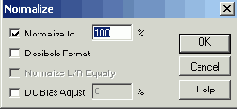
Рис. 5.12. Диалоговое окно Normalize
- В поле ввода Normalize to <...> % в процентах или децибелах (это зависит от состояния флажка Decibels Format) зададим уровень, к которому следует нормализовать волновую форму.
- Нажмем кнопку ОК. После этого программа проанализирует выделенный фрагмент и выявит отсчет оцифрованного звука, имеющий максимальное по абсолютной величине значение (таких отсчетов может быть и не сколько — это не принципиально, поскольку максимальные значения от счетов равны).
Автоматически вычисляется такой коэффициент, что при умножении на него значение максимального отсчета становится равным заданному нами уровню. Каждый из отсчетов выделенного фрагмента волновой формы умножается на этот коэффициент. В итоге оказывается, что максимальный отсчет принимает заданное вами значение, а значения остальных отсчетов пропорционально увеличиваются или уменьшаются.
На рис. 5.13 представлен пример волновой формы, где максимальное значение имеет отсчет, находящийся около 3-й секунды (на рисунке эта область волновой формы специально выделена).
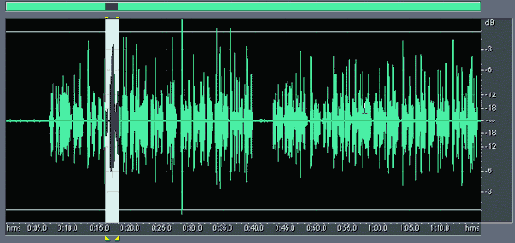
Рис. 5.13. Пример волновой формы до нормализации
Выделим всю волновую форму, откроем диалоговое окно Normalize, в поле Normalize to введем значение 100 (%, или 0 дБ), нажмем кнопку ОК и рассмотрим полученный результат (рис. 5.14).
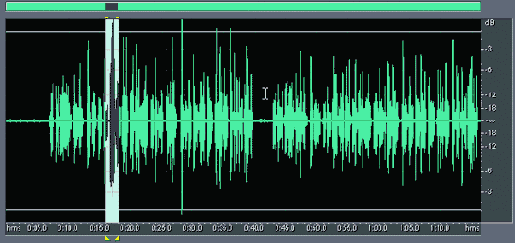
Рис. 5.14. Пример волновой формы после нормализации
Из рис. 5.14 видно, что теперь:
- график волновой формы в точке максимального отсчета (на рисунке эта область волновой формы опять выделена) совпадает с линией, обозначающей уровень 100%;
- значения всех остальных отсчетов увеличились;
Иногда появляется необходимость производить нормализацию более чем на 100%. Может возникнуть справедливый вопрос: а не произойдет ли при этом переполнение разрядной сетки с соответствующим появлением нелинейных искажений? Конечно, произойдет. Но в некоторых случаях это не так уж и страшно. Приведем пример.
Допустим, в аудиофайле имеется одна или несколько импульсных помех, амплитуды которых значительно превышают амплитуду полезного сигнала. После выполнения 200%-й нормализации полезный сигнал станет значительно громче (чего и добивались), а щелчки громче стать не смогут по той причине, что громче им становиться некуда вследствие введенного ограничения. Правда, возникнут дополнительные нелинейные искажения этих импульсных помех. Как от них избавиться? Это другой вопрос. Но главная цель рассмотренного примера достигнута — полезный сигнал стал громким.
Диалоговое окно Normalize содержит еще два флажка. Если флажок Normalize L/R Equally установлен, то нормализация происходит по следующей схеме:
- из двух стереоканалов выбирается канал с сигналом, имеющим максимальную амплитуду;
- на основании этой информации одновременно производится нормализация сигналов двух каналов.
В результате сигнал в одном из каналов вряд ли будет усилен до максимального возможного уровня. В этом нет ничего страшного. На то он и стереозвук, чтобы сигналы в разных каналах не были одинаковыми.
Иногда требуется раздельная нормализация стереоканалов. Например, левый и правый каналы содержат совершенно разные сигналы от разных источников звука. В этом случае полезно снять флажок Normalize L/R Equally.
С помощью флажка DC Bias Adjust задается центровка сигнала относительно нулевого уровня, а заодно и подавление низкочастотной составляющей.
Нормализация — не такая уж безобидная операция, какой кажется. Применять ее неоднократно к одному и тому же сигналу без особой нужды не следует. Дело в том, что любые операции с числами, представленными конечным количеством разрядов, приводят к возникновению погрешности. На слух погрешность вычислений проявляется как искажение сигнала. При многократных вычислениях погрешность накапливается, и искажения становятся более заметными.
Рассмотрим волновую форму из файла EX05_02.WAV с точки зрения возможности и целесообразности применения нормализации. В этой волновой форме записаны два дубля материала, необходимого для дальнейшей работы (рис. 5.15, а).
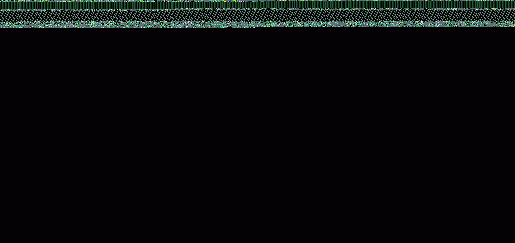
Рис. 5.15a. Волновая форма (файл EX05_02.WAV) до нормализации
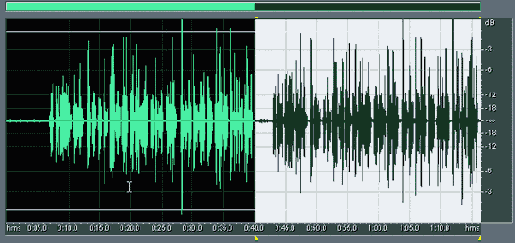
Рис. 5.15b. Волновая форма (файл EX05_02.WAV) после нормализации
Первый дубль нормализовывать смысла нет. В нем и так имеются отсчеты, достигающие максимального значения разрядной сетки (мы о них говорили, когда разбирались с клиппированием).
Второй дубль записан с меньшим уровнем, и для него имеется запас по усилению, составляющий примерно 2 дБ. Этот дубль мы и нормализуем. Помня о том, что предстоит шумоподавление, перед нормализацией выделим второй дубль вместе с паузой перед ним (в паузе находится будущий образец шума). Если бы при нормализации сигнал на участке, содержащем запись речи, мы усилили, а шум в паузе оставили, как есть, то это бы в будущем "ввело в заблуждение" систему шумоподавления. О том, что волновая форма содержит участки с различными уровнями шума, теперь придется постоянно помнить. Чтобы избавить себя от подобной заботы, есть смысл после такого преобразования разделить файл EX05_02.WAV на 2 части. Так мы и сделаем:
- Вырежем второй дубль (на рис. 5.15 он выделен) командой Edit > Cut.
- Оставшийся первый дубль (рис. 5.16) сохраним в файле под новым именем EX05_04.WAV, воспользовавшись командой File > Save As.
- Создадим новый проект (File > New).
- Вставим в новый проект второй дубль из буфера обмена (Edit > Paste).
- Сохраним его в файле с новым именем EX05_03.WAV, воспользовавшись командой File > Save As.
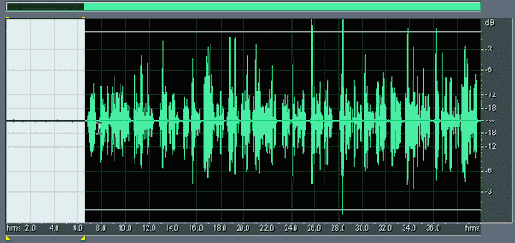
Рис. 5.16. Волновая форма (файл EX05_04.WAV)
В дальнейшем, если не возникнет каких-либо непредвиденных обстоятельств, мы будем работать с единственным дублем, хранящимся в файле EX05_04.WAV. А файл EX05_03.WAV сохраним в качестве резервного.